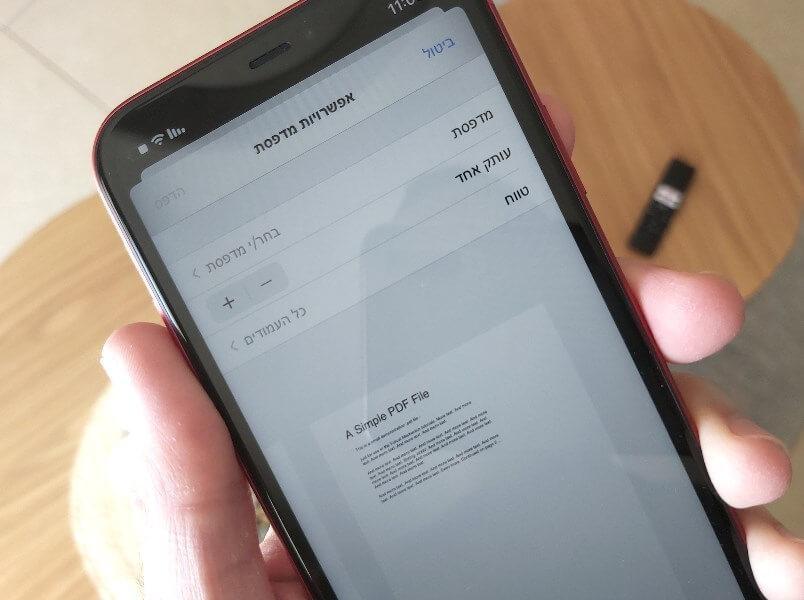בקצרה על AirPrint
טכנולוגיית AirPrint של אפל מאפשרת לקבל פלט מודפס (הדפסות) באיכות גבוהה ממכשירי אייפון, אייפד, אייפוד טאץ' ומחשבי מק, מבלי להוריד ולהתקין דרייברים, תוכנות או אפליקציות נוספות. AirPrint, מגיע מובנה במערכות iOS וברוב המדפסות שנמכרות כיום בשוק, ובעזרתו ניתן לאתר ולהתחבר בצורה פשוטה ומהירה למדפסות אלחוטיות או למדפסות רשת.
אם המדפסת שלכם לא תומכת ב- AirPrint, עדיין תוכלו להדפיס מהאייפון או האייפד שלכם, אך התהליך יהפוך למורכב יותר ותצטרכו לעבוד קצת יותר קשה – על זה נסביר בהמשך.
הדפסה במדפסות שתומכות ב- AirPrint
אז קודם כל, איך יודעים בכלל אם המדפסת מציעה תמיכה ב- AirPrint ? אפשר להיכנס לרשימה הבאה שאפל פרסמה בדף התמיכה שלה ולבדוק אם הדגם של המדפסת שלכם מופיע שם, או לבדוק במפרט של המדפסת שמופיע באתר היצרנית או בהוראות ההפעלה שהגיעו באריזה של המדפסת. אם היא תומכת, זה יהיה כתוב שחור על גבי לבן.
תהליך ההדפסה מאייפון או מאייפד הוא כמעט זהה לחלוטין וההבדל היחיד הוא המיקום של כפתור ה- "שיתוף" (כפתור עם חץ הפונה כלפי מעלה). המיקום של הכפתור משתנה כאשר עוברים מתצוגה אופקית לאנכית. כך תדפיסו מהאייפון או האייפד שלכם במדפסות התומכות ב- AirPrint:
1. ראשית כל, וודאו שהמדפסת והאייפון או האייפד שלכם מחוברים לאותה רשת אלחוטית.
2. פתחו במכשיר האייפון או האייפד שלכם את המסמך או התמונה שאתם מעוניינים להדפיס –> לאחר מכן, לחצו על כפתור ה- "שיתוף" שמופיע בחלק התחתון של המסך.
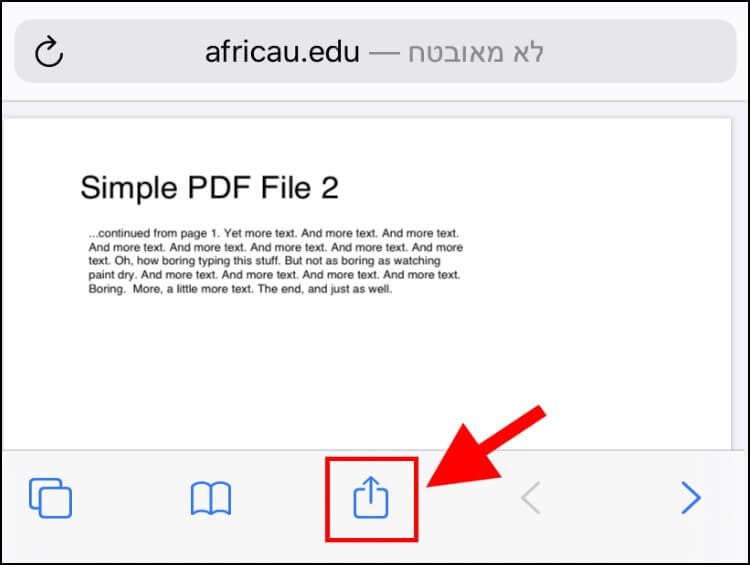
3. בתפריט שנפתח בחלק התחתון של המסך גללו את המסך למטה עד שתגיעו לאפשרות "הדפס", לחצו עליה.
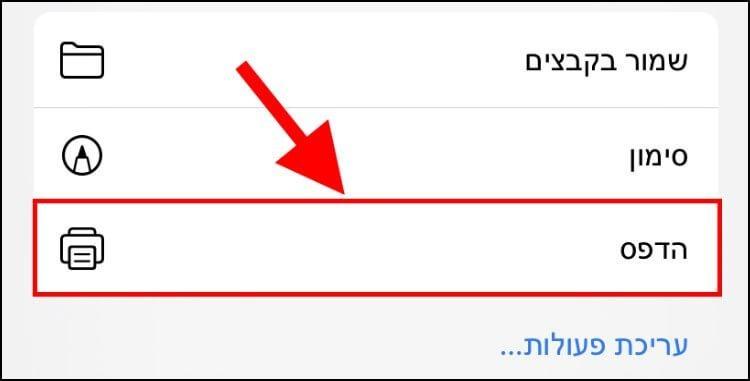
4. בחלון שנפתח ("אפשרויות מדפסת") לחצו על "מדפסת".
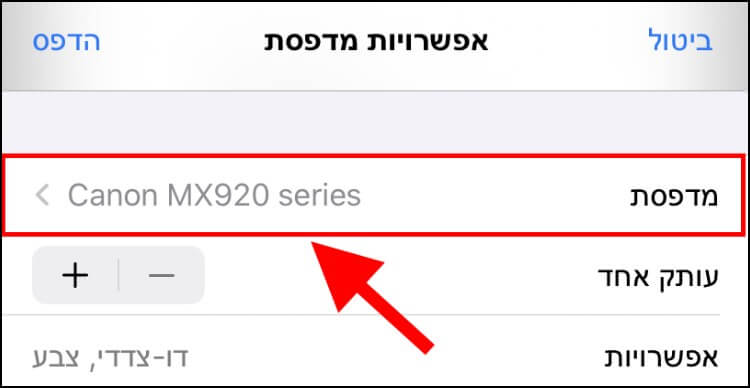
5. לאחר מכן, בחרו מרשימת המדפסות המופיעה את המדפסת שאליה תרצו לשלוח את המסמך להדפסה.
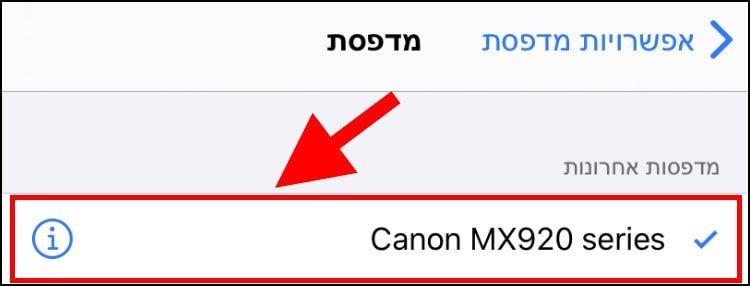
6. כעת, בחלון "אפשרויות הדפסה", בחרו כמה עותקים אתם רוצים להדפיס מהמסמך, בחרו האם אתם רוצים להדפיס את המסמך בשחור לבן או בצבע, כמה עמודים ואיזה עמודים אתם רוצים להדפיס מהמסמך, והאם אתם רוצים הדפסה דו-צדדית או לא –> לאחר מכן, לחצו על "הדפס" כדי להדפיס את המסמך.
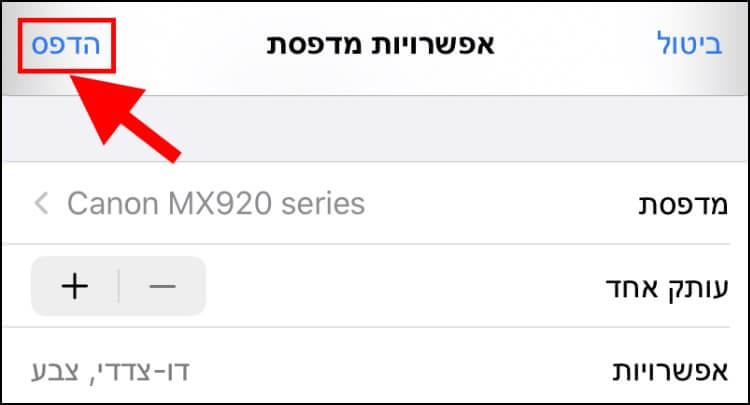
הדפסה במדפסות שלא תומכות ב- AirPrint
אז כפי שציינו גם קודם לכן, גם אם המדפסת שלכם לא תומכת ב- AirPrint, עדיין תוכלו לשלוח אליה מסמכים להדפסה ממכשיר האייפון או האייפד שלכם. מה ששונה כאן הוא שלפני שתדפיסו מסמך כלשהו תצטרכו להוריד למכשיר שלכם תוסף/אפליקציה/דרייבר של המדפסת שיש ברשותכם מה- App Store. כך תדפיסו מסמכים במדפסות אלחוטיות שמגיעות ללא AirPrint:
1. הפעילו את ה- WiFi במדפסת שבה תרצו להדפיס את המסמך –> לאחר מכן, במכשיר האייפון או האייפד היכנסו לחנות האפליקציות של אפל App Store וחפשו אחר אפליקציית ההדפסה הרשמית של היצרנית של המדפסת שלכם. כיום, לרוב היצרניות הגדולות כמו HP, Canon, Lexmark, Xerox, Epson, Samsung ועוד, יש אפליקציות ייעודיות להדפסה.
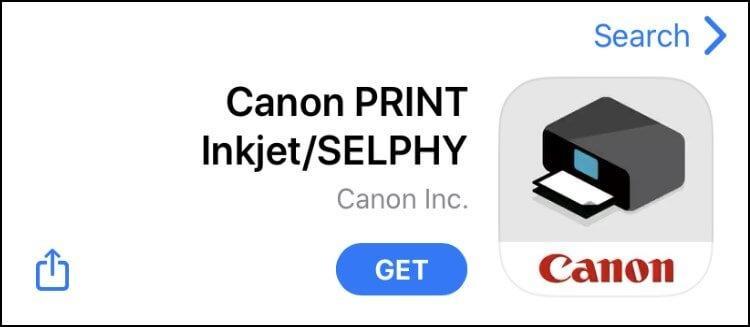
2. התחברו לרשת האלחוטית שהמדפסת יצרה –> לאחר מכן, תוכלו לשלוח מסמכים להדפסה מה- iPhone או ה- iPad שלכם על ידי לחיצה על אפשרות ה- "שיתוף" ולאחר מכן על "הדפס".
מדריך וידאו המסביר כיצד להדפיס מאייפון או מטאבלט
ניתן גם להדפיס מסמכים באמצעות אפליקציות צד שלישי כמו Printopia, handyPrint או Printer Pro, המציעות אפשרויות מתקדמות יותר ושליטה טובה יותר על ההדפסות, שאפילו לא קיימות ב- AirPrint של Apple. אבל אתם כבר מכירים אותנו, אנחנו פחות אוהבים "להתעסק" עם אפליקציות צד שלישי למיניהן ואוהבים יותר לעבוד עם אפליקציות ותוספים רשמיים השייכים ליצרניות המדפסות.